現在我們要安裝好用 Comfyui套件管理器 "ComfyUI Manager",方便使用者之後可以下載並管理節點。這也是Comfyui 這個生態圈的好處,可以下載別人事先寫好的節點或分享自己的節點交互利用,不用重新打造,之後我會寫一篇如何打造自己的節點。
這裡從下方連結下載"install-manager-for-portable-version.bat"
https://github.com/5461gpt/comfyui_ws/blob/main/install-manager-for-portable-version.bat
放置到"ComfyUI_windows_portable"資料夾下,雙擊執行。 結束後,重啟ComfyUI, 就可以看到 Manager 的圖示出現在系統框
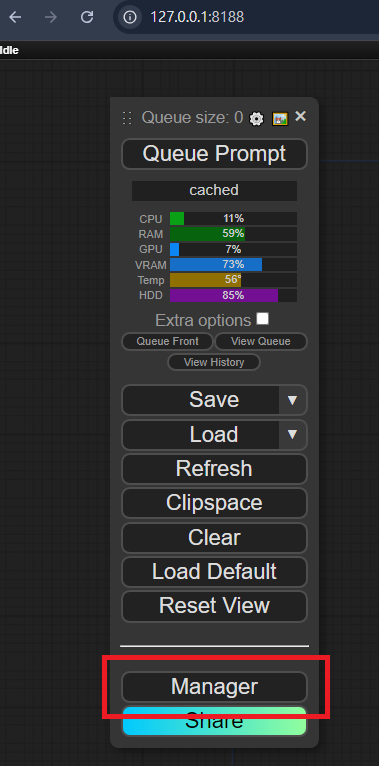
點擊就可以進入ComfyUI Manager, 可以看到介面如下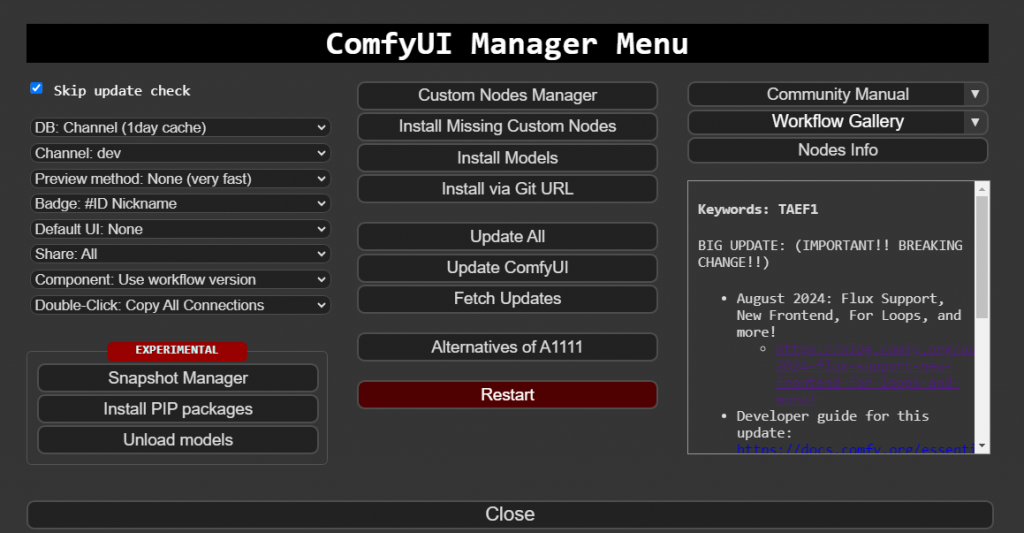
點擊中間的 "Custom Node Manager", 就可以看到別人上傳的節點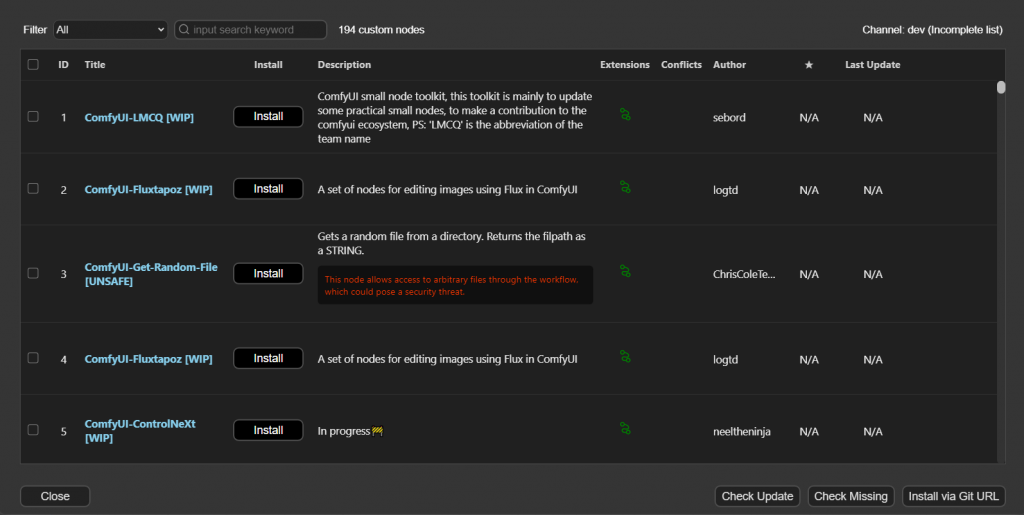
節點很多可以用搜尋框打相關節點字串, 看中間欄相關說明,按install 安裝完重啟comfyui。
還有 install Missing custom Node 就是當使用者下載了別人的工作流, 網頁介面出現紅色方塊, 表示這工作流中有使用者之前沒有安裝的節點,就可以來這邊,下載安裝下方按鍵,也可以更新Comfyui版本, 以及相關的套件更新。
另外, Comfyui 用的模型,預設會放在 "ComfyUI_windows_portable\ComfyUI\models" 下, 如果想要修改路徑,或是想跟Stable defussion WebUI公用AIGC模型,不用複製多份,可以修改 "ComfyUI_windows_portable\ComfyUI\extra_model_paths.yaml.example"的路徑配置檔案, 內容如下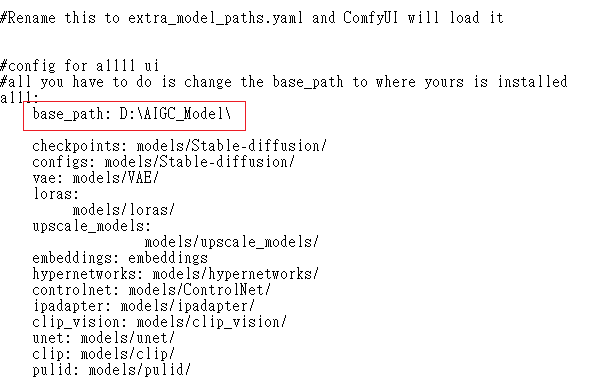
可以把模型放置路徑改比較大的磁碟區, base_path 就是設定放置區域最上層的資料夾, 這裡是D:\AIGC_MODEL
其他路徑就是頂層下的子資料夾,參考如下
使用者可以根據自己需求或是參考下載節點的預設路徑進行修改。
